windows系统局域网共享打印机设置方法
- 格式:docx
- 大小:599.19 KB
- 文档页数:6
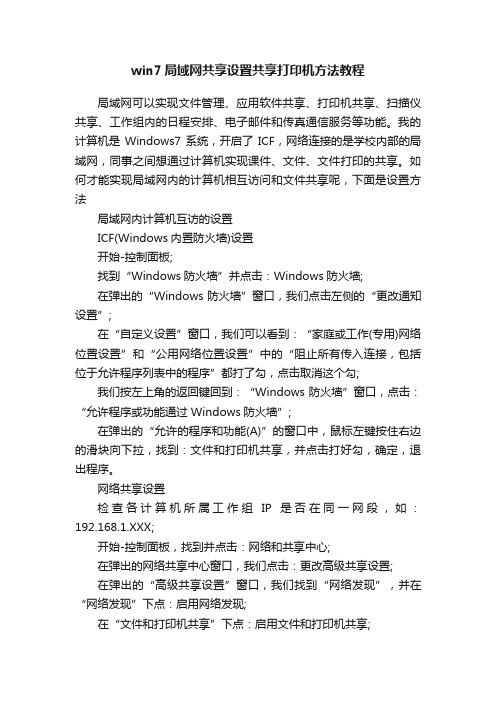
win7局域网共享设置共享打印机方法教程局域网可以实现文件管理、应用软件共享、打印机共享、扫描仪共享、工作组内的日程安排、电子邮件和传真通信服务等功能。
我的计算机是Windows7系统,开启了ICF,网络连接的是学校内部的局域网,同事之间想通过计算机实现课件、文件、文件打印的共享。
如何才能实现局域网内的计算机相互访问和文件共享呢,下面是设置方法局域网内计算机互访的设置ICF(Windows内置防火墙)设置开始-控制面板;找到“Windows防火墙”并点击:Windows防火墙;在弹出的“Windows防火墙”窗口,我们点击左侧的“更改通知设置”;在“自定义设置”窗口,我们可以看到:“家庭或工作(专用)网络位置设置”和“公用网络位置设置”中的“阻止所有传入连接,包括位于允许程序列表中的程序”都打了勾,点击取消这个勾;我们按左上角的返回键回到:“Windows防火墙”窗口,点击:“允许程序或功能通过 Windows防火墙”;在弹出的“允许的程序和功能(A)”的窗口中,鼠标左键按住右边的滑块向下拉,找到:文件和打印机共享,并点击打好勾,确定,退出程序。
网络共享设置检查各计算机所属工作组IP是否在同一网段,如:192.168.1.XXX;开始-控制面板,找到并点击:网络和共享中心;在弹出的网络共享中心窗口,我们点击:更改高级共享设置;在弹出的“高级共享设置”窗口,我们找到“网络发现”,并在“网络发现”下点:启用网络发现;在“文件和打印机共享”下点:启用文件和打印机共享;在“密码保护的共享”下点:关闭密码保护共享。
实现局域网共享要注意的是,一定要安装专用的杀毒软件,防止网内的某台计算机中毒后而影响其它计算机。
补充:局域网、校园网安全维护方法校园网络分为内网和外网,就是说他们可以上学校的内网也可以同时上互联网,大学的学生平时要玩游戏购物,学校本身有自己的服务器需要维护;在大环境下,首先在校园网之间及其互联网接入处,需要设置防火墙设备,防止外部攻击,并且要经常更新抵御外来攻击;由于要保护校园网所有用户的安全,我们要安全加固,除了防火墙还要增加如ips,ids等防病毒入侵检测设备对外部数据进行分析检测,确保校园网的安全;外面做好防护措施,内部同样要做好防护措施,因为有的学生电脑可能带回家或者在外面感染,所以内部核心交换机上要设置vlan隔离,旁挂安全设备对端口进行检测防护;内网可能有ddos攻击或者arp病毒等传播,所以我们要对服务器或者电脑安装杀毒软件,特别是学校服务器系统等,安全正版安全软件,保护重要电脑的安全;对服务器本身我们要安全server版系统,经常修复漏洞及更新安全软件,普通电脑一般都是拨号上网,如果有异常上层设备监测一般不影响其他电脑。
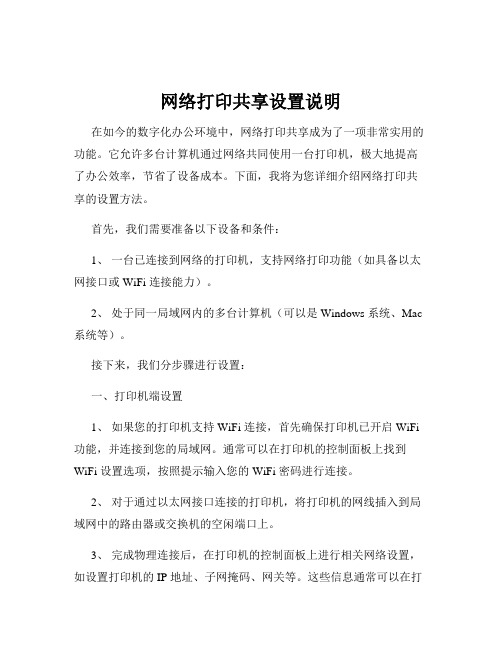
网络打印共享设置说明在如今的数字化办公环境中,网络打印共享成为了一项非常实用的功能。
它允许多台计算机通过网络共同使用一台打印机,极大地提高了办公效率,节省了设备成本。
下面,我将为您详细介绍网络打印共享的设置方法。
首先,我们需要准备以下设备和条件:1、一台已连接到网络的打印机,支持网络打印功能(如具备以太网接口或 WiFi 连接能力)。
2、处于同一局域网内的多台计算机(可以是 Windows 系统、Mac 系统等)。
接下来,我们分步骤进行设置:一、打印机端设置1、如果您的打印机支持 WiFi 连接,首先确保打印机已开启 WiFi 功能,并连接到您的局域网。
通常可以在打印机的控制面板上找到WiFi 设置选项,按照提示输入您的 WiFi 密码进行连接。
2、对于通过以太网接口连接的打印机,将打印机的网线插入到局域网中的路由器或交换机的空闲端口上。
3、完成物理连接后,在打印机的控制面板上进行相关网络设置,如设置打印机的 IP 地址、子网掩码、网关等。
这些信息通常可以在打印机的网络设置菜单中找到,您也可以参考打印机的用户手册来进行操作。
4、确保打印机已开启共享功能。
在打印机的设置菜单中,查找“共享”或“网络共享”选项,并将其启用。
二、计算机端设置(以 Windows 10 系统为例)1、点击 Windows 开始菜单,选择“设置”图标。
2、在设置窗口中,点击“设备”选项。
3、在设备窗口中,选择“打印机和扫描仪”。
4、点击“添加打印机或扫描仪”按钮。
此时系统会自动搜索局域网内已共享的打印机。
5、如果系统找到了您要共享的打印机,直接点击它进行添加。
如果没有找到,您可以点击“我需要的打印机不在列表中”。
6、在弹出的窗口中,选择“按名称选择共享打印机”,然后输入打印机的网络路径(格式通常为:\\打印机的 IP 地址\打印机名称),点击下一步进行添加。
三、计算机端设置(以 Mac OS 系统为例)1、点击苹果菜单,选择“系统偏好设置”。

Win7环境下局域网不同网段共享打印机的连接方法在Win7操作系统中,当局域网内的电脑处于不同的网段时,要实现打印机的共享需采取特定的连接方法。
本文将为您详细介绍如何在Win7环境下实现不同网段的局域网共享打印机连接。
一、设置网络共享1. 打开控制面板:在Windows开始菜单中,点击“控制面板”选项。
2. 进入网络和共享中心:在控制面板界面中,点击“网络和Internet”选项,然后选择“网络和共享中心”。
3. 高级共享设置:在左侧导航栏中,点击“更改高级共享设置”。
4. 启用网络发现:在高级共享设置窗口中,找到“网络发现”部分,选择“启用网络发现”。
5. 保存设置:点击“保存更改”按钮,将设置保存并应用到系统中。
二、设置打印机共享1. 打开控制面板:同样是在Windows开始菜单中,点击“控制面板”选项。
2. 进入设备和打印机:在控制面板界面中,点击“设备和打印机”选项。
3. 选择共享打印机:找到需要共享的打印机,右键点击该打印机图标,选择“共享”选项。
4. 设置共享权限:在共享设置窗口中,选择“共享此打印机”选项,并可以根据需要设置共享打印机的名称。
5. 保存设置:点击“应用”按钮,将设置保存并应用到系统中。
三、设置网络连接1. 进入网络和共享中心:按照第一节中的方法,再次进入“网络和共享中心”页面。
2. 更改适配器设置:在左侧导航栏中,点击“更改适配器设置”。
3. 右键点击网络适配器:找到当前使用的网络适配器,右键点击它并选择“属性”。
4. 开启桥接功能:在适配器属性窗口中,选中“Internet协议版本4(TCP/IPV4)”选项,点击“属性”按钮,在弹出的窗口中选择“高级”选项卡。
5. 桥接网络连接:在高级设置窗口中,找到“网络地址转换(NA T)”,将其勾选为启用状态,点击“确定”按钮。
四、添加网络打印机1. 打开控制面板:按照前面的方法,再次进入“控制面板”界面。
2. 进入设备和打印机:点击“设备和打印机”选项。
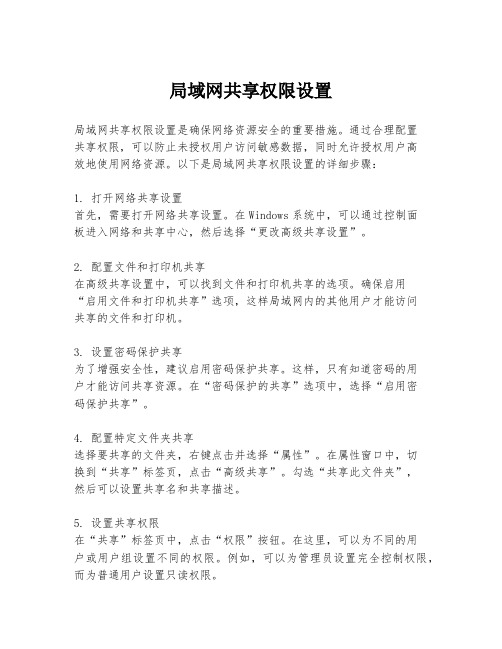
局域网共享权限设置局域网共享权限设置是确保网络资源安全的重要措施。
通过合理配置共享权限,可以防止未授权用户访问敏感数据,同时允许授权用户高效地使用网络资源。
以下是局域网共享权限设置的详细步骤:1. 打开网络共享设置首先,需要打开网络共享设置。
在Windows系统中,可以通过控制面板进入网络和共享中心,然后选择“更改高级共享设置”。
2. 配置文件和打印机共享在高级共享设置中,可以找到文件和打印机共享的选项。
确保启用“启用文件和打印机共享”选项,这样局域网内的其他用户才能访问共享的文件和打印机。
3. 设置密码保护共享为了增强安全性,建议启用密码保护共享。
这样,只有知道密码的用户才能访问共享资源。
在“密码保护的共享”选项中,选择“启用密码保护共享”。
4. 配置特定文件夹共享选择要共享的文件夹,右键点击并选择“属性”。
在属性窗口中,切换到“共享”标签页,点击“高级共享”。
勾选“共享此文件夹”,然后可以设置共享名和共享描述。
5. 设置共享权限在“共享”标签页中,点击“权限”按钮。
在这里,可以为不同的用户或用户组设置不同的权限。
例如,可以为管理员设置完全控制权限,而为普通用户设置只读权限。
6. 应用和确定设置好权限后,点击“应用”和“确定”按钮,保存设置。
这样,局域网中的用户就可以根据分配的权限访问共享文件夹了。
7. 配置网络发现和文件共享为了确保局域网内的设备能够相互发现并访问共享资源,还需要配置网络发现和文件共享选项。
在“网络和共享中心”的“更改高级共享设置”中,确保“启用网络发现”和“启用文件和打印机共享”选项被选中。
8. 检查防火墙设置防火墙可能会阻止文件共享。
因此,需要检查防火墙设置,确保允许文件和打印机共享的端口(如TCP端口139和445)没有被阻止。
9. 测试共享设置完成以上设置后,可以尝试从局域网内的其他计算机访问共享文件夹,以验证共享权限设置是否正确。
如果遇到问题,检查网络连接和共享设置是否正确配置。

Windows系统中的网络共享设置教程Windows系统提供了方便的网络共享功能,您可以将文件、文件夹和打印机共享给其他计算机,以便在局域网中共享资源。
本教程将向您介绍如何在Windows系统中设置网络共享。
1. 打开共享中心首先,点击Windows任务栏上的网络图标,然后选择“打开网络和共享中心”。
这将打开一个新窗口,显示您的网络连接信息以及相关设置选项。
2. 配置网络类型在“共享中心”窗口中,点击左侧的“更改适配器设置”。
接下来,右键点击您当前使用的网络连接,选择“属性”。
在属性窗口中,找到“共享”选项卡,并确保已勾选“允许其他网络用户通过此计算机的Internet连接来连接”。
3. 设置共享文件夹在Windows资源管理器中,找到要共享的文件夹或文件。
右键点击所选文件夹,选择“属性”。
在属性窗口中,切换到“共享”选项卡,并点击“高级共享”。
在高级共享设置中,勾选“共享此文件夹”,然后可以为文件夹设置共享名称。
还可以根据需要设置共享权限,以控制其他用户对共享文件夹的访问权限。
4. 访问共享资源在其他计算机上访问共享资源,首先确保这些计算机与您的计算机处于同一局域网中。
然后,在资源管理器中输入共享资源的网络路径,例如:\\<计算机名称>\<共享名称>,然后按回车键。
Windows将提示您输入凭据,以登录共享计算机。
5. 共享打印机如果您想共享打印机,首先确保打印机已连接到您的计算机并已正确安装。
然后,按照第3步的方法打开打印机属性窗口,在共享选项卡中勾选“共享此打印机”。
其他计算机上的用户现在可以在添加打印机时搜索并添加您共享的打印机。
6. 高级共享设置如果您希望进一步自定义共享设置,您可以返回“共享中心”窗口,并点击左侧的“高级共享设置”。
在这里,您可以更改网络发现、文件和打印机共享、密码保护共享等高级选项。
总结:本教程向您演示了如何在Windows系统中设置网络共享。

Win10局域网打印机共享教程(内含详细图文)本文部分内容来源于互联网,由编辑整理本文将详细介绍Win7下如何实现同个局域网内共享打印机。
经测试,Win10/Win7/XP之间均可正常连接。
第一步:取消禁用Guest用户1. 点击【开始】按钮,在【计算机】上右键,选择【管理】,如下图所示:2. 在弹出的【计算机管理】在本地用户和组列表中找到【Guest】用户,如下图所示:3. 双击【Guest】,打开【Guest属性】窗口,确保【账户已禁用】选项没有被勾选,如下图:第二步:共享目标打印机1. 快捷键【win I】,选择【设备】,选择设备与打印机,如下图:2. 在弹出的窗口中找到想共享的打印机(前提是打印机已正确连接,驱动已正确安装),在该打印机上右键,选择【打印机属性】,如下图:3. 切换到【共享】选项卡,勾选【共享这台打印机】,并且设置一个共享名(请记住该共享名,后面的设置可能会用到),如下图:第三步:进行高级共享设置1. 在右下角系统托盘的网络连接图标上右键,选择【打开网络和共享中心】,如下图:2. 单击列表中的【更改高级共享设置】,如下图:3. 具体设置可参考下图,其中的关键选项已经用红圈标示,设置完成后不要忘记保存修改。
注意:如果是工作或专用网络,具体设置和上面的情况类似,相应地应该设置选项,如下图:第四步:设置工作组在添加目标打印机之前,首先要确定局域网内的计算机是否都处于一个工作组,具体过程如下:1. 点击【开始】按钮,在【计算机】上右键,选择【属性】,如下图:2. 在弹出的窗口中找到工作组,如果计算机的工作组设置不一致,请点击【更改设置】;如果一致可以直接退出,跳到第五步。
注意:请记住【计算机名】,后面的设置会用到。
3. 如果处于不同的工作组,可以在此窗口中进行设置:注意:此设置要在重启后才能生效,所以在设置完成后不要忘记重启一下计算机,使设置生效。
第五步:在其他计算机上添加目标打印机注意:此步操作是在局域网内的其他需要共享打印机的计算机上进行的。
设置局域网打印机共享的方法0说明:本文档是在windows 2003操作系统环境下实现,该方法适用的操作系统为windows 2000系列,windows XP系列,windows 2003系列,其他windows 操作系统可做参考。
1.配置打印机主机首先在主机上配置打印机。
假设直接连接打印机的电脑为“主机”,而局域网内其他需要和主机共享打印的电脑称为“客户机”。
第一步:将打印机的数据线连接至主机,打开打印机电源,通过主机【开始】—>【控制面板】—>【打印机和传真】,这时会出现一个新窗口,在该窗口空白处单击鼠标右键,选择“添加打印机”命令,打开添加打印机向导窗口(图1)。
图1点【下一步】,选择“连接到此计算机的本地打印机”,并勾选“自动检测并安装即插即用的打印机”复选框,见图2,点【下一步】。
图2第二步:此时主机将会进行新打印机的检测,很快便会发现已经连接好的打印机,根据提示将打印机附带的驱动程序光盘放入光驱中,安装好打印机的驱动程序后,在“打印机和传真”文件夹内便会出现该打印机的图标了。
第三步:在新安装的打印机图标上单击鼠标右键,选择“共享”命令,见图3,打开打印机的属性对话框,切换至“共享”选项卡,见图4,选择“共享这台打印机”,并在“共享名”输入框中填入需要共享的名称,例如samsung4x21,单击“确定”按钮即可完成共享的设定。
图3图4提示:如果希望局域网内其他版本的操作系统在共享主机打印机时不再需要费力地查找驱动程序,我们可以在主机上预先将这些不同版本选择操作系统对应的驱动程序安装好,只要单击“其他驱动程序”按钮,选择相应的操作系统版本,单击“确定”后即可进行安装了(图4)。
2.配置协议为了让打印机的共享能够顺畅,我们必须在主机和客户机上都安装“文件和打印机的共享协议”。
右击桌面上的【网上邻居】,选择【属性】命令(见图5),进入到【连接】文件夹,在【本地连接】图标上点击鼠标右键,选择【属性】命令(见图6),如果在【常规】选项卡的【此连接使用下列项目】列表中没有找到【Microsoft的文件和打印机共享】,则需要单击【安装】按钮,在弹出的对话框中选择【服务】(见图7),然后点击“添加”,在“选择服务”窗口中选择“文件和打印机共享”,最后单击“确定”按钮即可完成。
怎样设置打印机网络共享随着互联网的普及和发展,越来越多的人在家庭或办公环境中拥有多台设备,例如电脑、手机、平板电脑等。
当我们需要将文件从一个设备打印到另一个设备时,网络打印机的共享功能就显得非常重要。
用于实现多设备共享的网络打印机设置并不复杂,下面将介绍一些基本的步骤和方法。
第一步:了解网络共享打印机的基本原理网络共享打印机是指将打印机连接到网络上,并在多台设备之间实现文件共享打印。
在一个局域网中,所有连接到该网络的设备都可以通过网络打印机进行打印操作。
这意味着无论是位于同一房间的台式电脑,还是位于另一个城市的笔记本电脑,只要它们都连接到同一个局域网,就可以使用共享的打印机。
第二步:选择适合的网络打印机首先,您需要选择一台支持网络共享功能的打印机。
在购买打印机时,要注意选择具有网络连接选项的型号。
一些常见的网络打印机品牌包括惠普、佳能、爱普生等。
第三步:连接打印机到局域网连接打印机到局域网是设置网络共享打印机的关键步骤。
打印机可以通过有线或无线方式连接到网络。
如果您选择有线连接,只需要将打印机通过以太网线连接到路由器或交换机。
如果您选择无线连接,需要先在打印机的设置菜单中启用无线网络功能,并按照打印机手册中的指导进行设置。
一旦打印机成功连接到局域网,其他设备就可以通过网络找到这台打印机。
第四步:安装打印机驱动程序在使用网络共享打印机之前,您需要在每台设备上安装相应的打印机驱动程序。
驱动程序可以从打印机制造商的官方网站上下载。
一般情况下,您需要选择正确的打印机型号和操作系统版本,然后点击下载按钮。
下载完成后,双击安装程序并按照提示完成安装。
第五步:添加共享打印机安装完打印机驱动程序之后,您可以开始添加共享打印机。
在Windows操作系统中,可以通过以下步骤添加共享打印机:1. 打开“控制面板”并选择“设备和打印机”。
2. 点击“添加打印机”并选择“添加网络、蓝牙或无线打印机”。
3. 在弹出的对话框中,选择“搜索打印机”并等待系统搜索附近的网络打印机。
Win10连接局域网共享打印机第一步
Win+r
1.找到server
选择自动和启动
2.找到TCP/IP Netbios Helper
选择自动和启动
第二步
Win+r
1.windows配置-安全策略-本地策略-用户权限分配-从网络访问此计算机
2.删除其它的选项,只保留Everyonge
3.全部删拒绝从网络访问这台计算机里面的用户
4.windows配置-管理模块-网路-Lanman工作站-启用不安全来宾登录-选择已启用
右键点网络-选择属性-更改高级共享设置-全部开启共享模式(关闭密码保护共享)
开始菜单-windows系统-控制面板-程序和功能-启用和关闭windows功能-找到SM1.0/CIFS File Sharing Support
勾选SM1.0/CIFS Client 和SM1.0/CIFS Server
重新启动
第五步
打开网上邻居,你就可以发现局域网里面的电脑了-然后打开共享打印机的一台电脑-双击打印机-安装驱动程序-到此完成WIN10系统下打印机共享作业。
电脑如何连接共享打印机在现代办公和家庭环境中,共享打印机日益成为一个重要的设备。
共享打印机允许多台计算机共享一个打印机,提高了工作效率并减少了成本。
本文将介绍如何连接电脑到共享打印机,并提供一些技巧和建议。
首先,你需要确定计算机和共享打印机是否在同一个局域网中。
共享打印机通常通过网络连接到计算机,因此确保计算机和打印机连接到同一个局域网是非常重要的。
你可以通过以下步骤检查:1. 在计算机上打开网络设置。
2. 检查你的计算机是否连接到正确的无线网络或有线网络。
3. 检查打印机是否连接到同一无线网络或有线网络。
一旦你确认计算机和共享打印机在同一网络中,你可以按照以下步骤连接电脑到共享打印机:1. 打开电脑上的控制面板。
在Windows系统中,你可以通过点击“开始”按钮,然后选择“控制面板”来找到它。
2. 在控制面板中,找到并点击“设备和打印机”选项。
3. 在“设备和打印机”窗口中,选择“添加打印机”选项。
4. 系统将开始搜索局域网中的打印机。
等待一段时间,直到系统找到共享打印机。
5. 系统会列出可用的共享打印机。
选择你想要连接的打印机,并点击“下一步”按钮。
6. 系统会提示你安装打印机的驱动程序。
选择使用推荐的驱动程序,并点击“下一步”按钮。
7. 系统将开始安装打印机驱动程序,并连接到共享打印机。
等待一段时间,直到安装完成。
8. 完成后,系统会显示一个连接成功的消息。
你现在可以开始使用共享打印机进行打印。
连接到共享打印机后,你可能会遇到一些问题。
以下是一些常见的问题和解决方法:1. 打印机无法连接:如果你的计算机无法连接到共享打印机,首先确认计算机和打印机是否连接到同一个网络。
如果问题仍然存在,尝试重新启动计算机和打印机,并确保网络连接正常。
2. 无法找到共享打印机:如果系统无法找到共享打印机,首先确认打印机是否已经连接到同一网络并且处于在线状态。
可以尝试重新启动打印机,并确保共享打印机的共享设置正确。
windows系统局域网共享打印机设置方法
说明:所有计算机应通过有线或者无线连接在同一网络中。
与打印机以数据线直接连接的计算机称为主机,其他需要通过该计算机连接到打印机实现共享打印的计算机称之为副机。
1、设置主机参数,主机桌面依次打开控制面板、网络和Internet、网络和共享中心,左边打开更改高级共享设置,勾选“启用网络发现“和“启用文件和打印机共享”,保存更改。
2、然后再次打开控制面板,点击查看设备和打印机。
在需要共享的打印机上点击鼠标右键进入打印机属性。
在共享选项中勾选共享这台打印机。
最后点击确定保存共享设置即可。
3、查询主机内网IP地址
在开始菜单中使用搜索功能搜索“cmd”,在弹出的命令行窗口中输入命令:ipconfig/all,系统会自动返回一大段TCP/IP协议配置信息,在期中找到IPv4地址,这就是本机在内网所用的IP地址。
4、若主机的系统用户密码为空,需要禁用且默认只允许空白密码的本地账户进行控制台登录。
win+R打开命令栏,输入secpol.msc回车,在弹出窗口的左侧依次选择本地策略,安全选项,在右侧选中“帐户: 使用空密码的本地帐户只允许进行控制台登录”双击进行编辑:
选择“”已禁用,点确定。
5、在需要连接到主机的副机上win+R打开命令栏,输入第3项中查询到的主机内IPv4地址,并确定。
如果主机设有开机密码,则直接输入Administrator和主机的开机密码即可连接。
点击打印机图标,右键点连接即可。